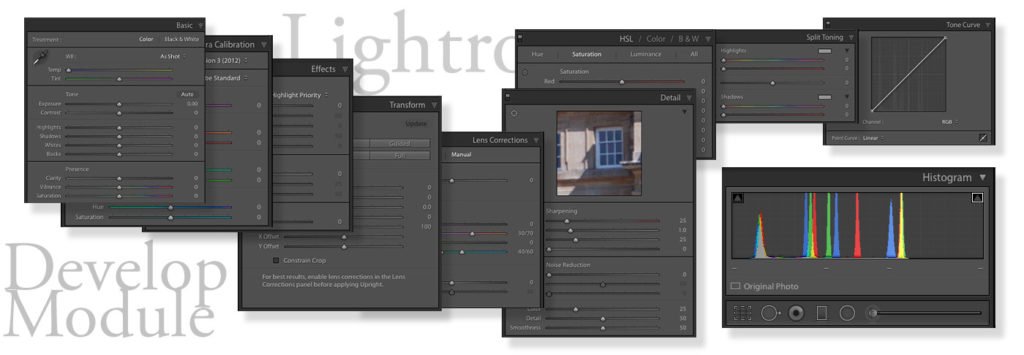Lightroom основан на неразрушающей модели, которая сохраняет исходные фотографии в целости и сохранности независимо от того, насколько сильно вы их редактируете. Это и эффективно, и творчески раскрепощает. Поначалу это может показаться неинтуитивным, но после освоения такой рабочий процесс приобретает большой смысл.
Этот учебник покажет вам, как максимально использовать мощные возможности Lightrooms для редактирования.
Редактирование в Фотошопе и Лайтруме
В Lightroom вы фактически видите симуляцию ваших правок. Это означает, что вы можете внести сотни правок в фотографию и в любой момент вернуться к оригиналу или любой промежуточной правке. В Photoshop сохранение изображения приводит к необратимому изменению оригинала.

Использование Lightroom позволяет обрабатывать всю информацию, снятую камерой, работая с сырыми файлами, которые она создает.
Вы также можете выделить детали и улучшить изображение способами, выходящими за рамки внутрикамерной обработки, автоматически применяемой к изображениям JPEG.
Гистограммы и регуляторы тембра
Гистограмма содержит много ценных данных, и знание того, как ее интерпретировать, может помочь вам быстро определить состояние здоровья каждого изображения.
Предположим, вам представили случайную мозаику из настенных плиток, начиная от темно-серого цвета через различные оттенки средне-серого и заканчивая белым, как показано здесь:
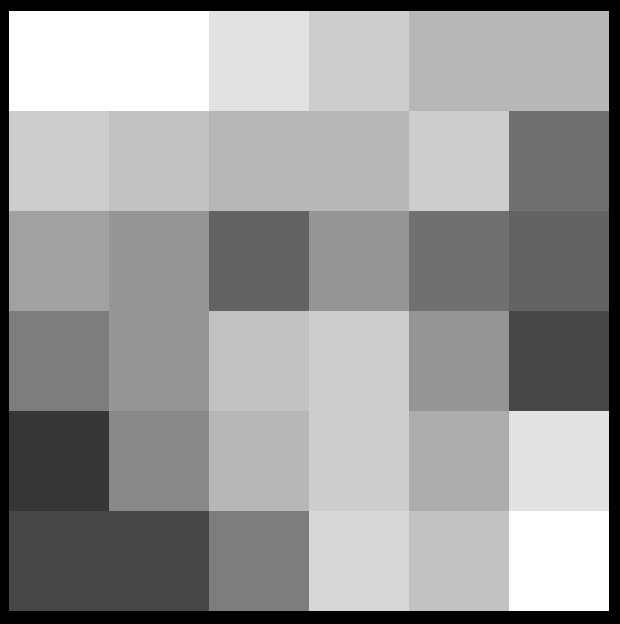
А теперь представьте, что вы смогли извлечь каждую плитку в целости и сохранности, а затем сложить их в стопки: самые темные плитки — слева, а белые — справа. Такое расположение будет выглядеть примерно так:
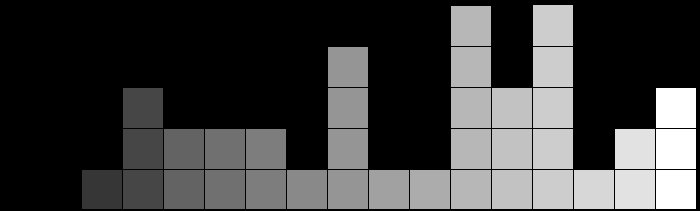
На практике каждая плитка — это один пиксель на фотографии. Полученное расположение показывает нам текущее распределение тонов в изображении.
Пример низкого контраста
Большая часть фотографии ниже имеет средне-серый цвет, и гистограмма показывает два основных центральных пика. Левый пик формируется более темной полосой деревьев на противоположной стороне озера и темными пятнами на воде. Правый пик — это небо, дальние деревья и светлые пятна на воде.
Это изображение почти черно-белое, но в правом верхнем углу пытается пробиться более теплый свет. Эти чуть более теплые блики создают желтую полосу в правой части гистограммы.
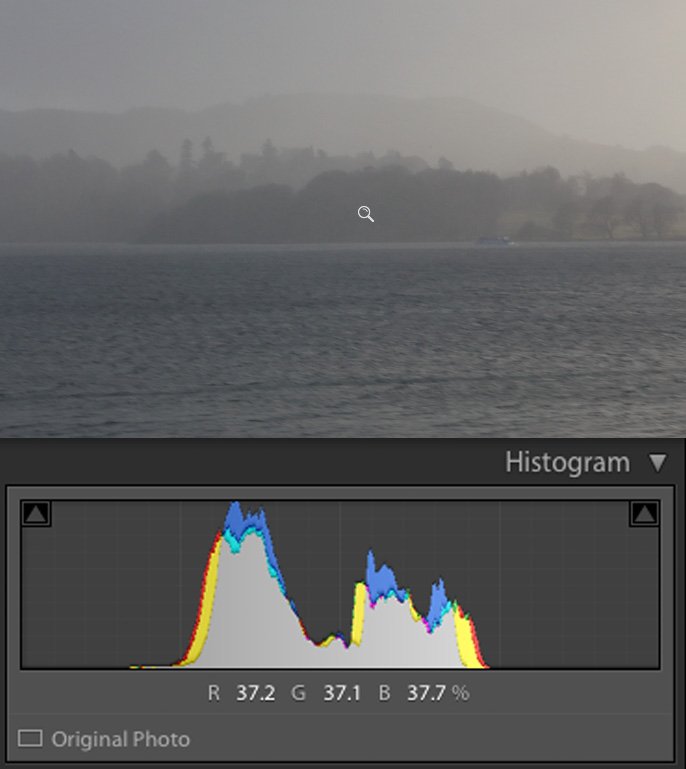
Уровни яркости
Приведенная выше фотография является примером низкоконтрастного изображения, не обладающего никакой силой. На самом деле соотношение между самыми яркими и самыми темными пикселями в этом примере (называемое динамическим диапазоном) составляет менее 5:1. Ваша камера, скорее всего, способна передать динамический диапазон более 16 000:1.
Гистограмма Lightroom показывает только 256 уровней, потому что это все, что нам нужно для отображения качественного плавного градиента от темного к светлому, как показано здесь:
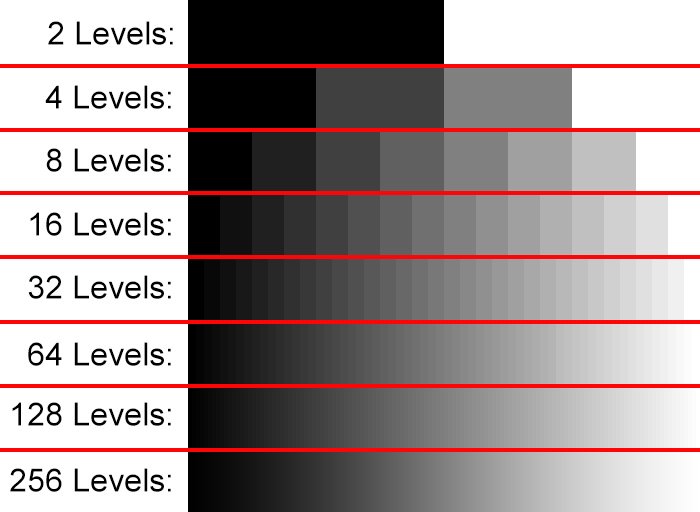
Управление тоном в Lightroom позволяет выбрать, каким образом 16 000 уровней будут сведены к 256 уровням основного цвета, установленным для изображений JPEG.
Использование регуляторов тона и гистограммы вместе
В модуле Develop откройте панели Histogram и Basic. Возьмите за привычку смотреть на гистограмму и видеть, как она соотносится с отображаемым изображением.

Это файл необработанного изображения, и Lightroom уменьшил уровни яркости, чтобы соответствовать изображению JPEG (именно это вы всегда видите на экране).
Каждый ползунок тона в панели управления Basic воздействует на определенную тональную область. Если вы наведете курсор мыши на гистограмму, вы увидите выделенный ее участок вместе с соответствующим ползунком, который на него влияет:
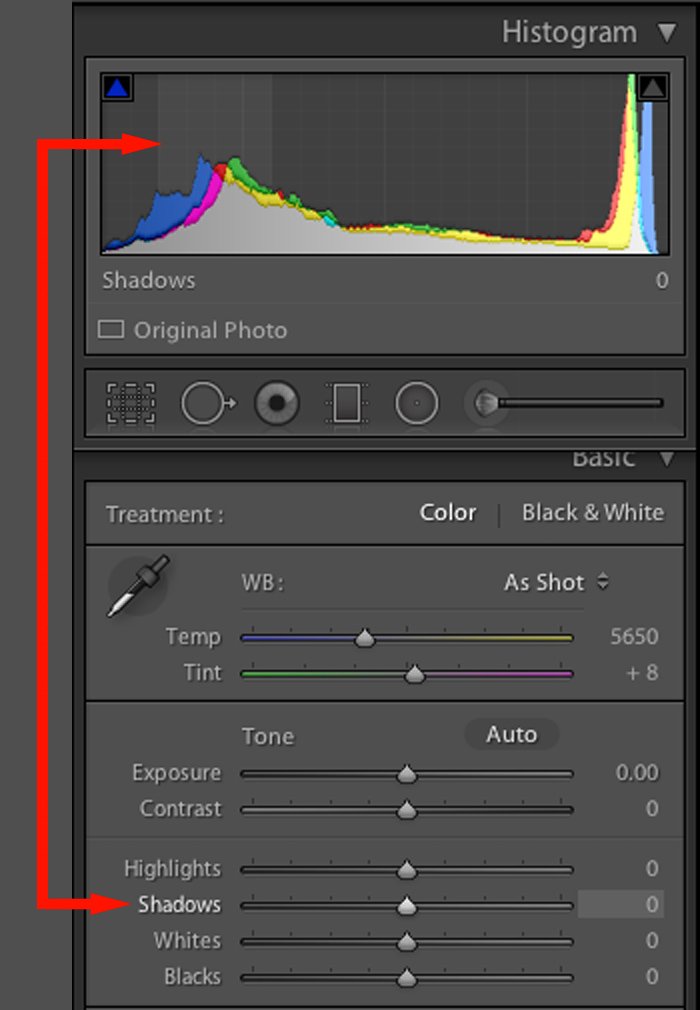
Помимо регулировки ползунка, можно также непосредственно щелкнуть и перетащить участок гистограммы. Большинство людей предпочитают настраивать ползунки и видеть эффект на гистограмме, так как его легче контролировать.
Выбор правильных регуляторов тембра
Стандартными ползунками тона являются: Exposure, Contrast, Highlights, Shadows, Whites и Blacks, но в более ранних версиях Lightroom использовались Exposure, Recovery, Fill Light и Blacks.
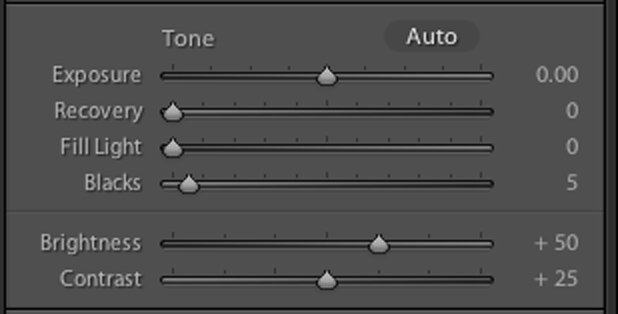
Если вы видите эти ползунки вместо ожидаемых элементов управления, выберите последнюю версию процесса в разделе , на панели Калибровка камеры.
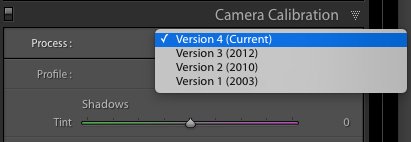
После регулировки ползунка его можно вернуть в нейтральное положение по умолчанию, дважды щелкнув по нему. Один из способов сбросить ползунки тона — щелкнуть правой кнопкой мыши на гистограмме и выбрать Сбросить все.
Слайдер экспозиции
Этот ползунок приближает эффект изменения исходной экспозиции. Но он не имитирует реальные эффекты корректировки экспозиции.
В реальной жизни, если увеличить значение экспозиции на один стоп, общее количество света, собранного сенсором, удвоится. Числовые значения пикселей также удвоятся.
Если Lightroom имитирует такое поведение, более светлые участки изображения будут быстро насыщаться. Это известно как клиппинг.
Чтобы избежать обрезания светлых участков, ползунок экспозиции работает в основном со средними тонами изображения. Он вносит небольшие коррективы в тени и блики. Общий эффект заключается в осветлении или затемнении изображения.
Регулятор экспозиции — довольно тупой инструмент. Если экспозиция явно занижена на стоп или более, то стоит подправить ее с помощью этого ползунка.
Свет и тени
Это изображение с высоким динамическим диапазоном типично для съемки в помещении в яркий день. Гистограмма показывает, что большинство пикселей либо очень темные, либо очень яркие. Поскольку средних тонов очень мало, ползунок экспозиции мало на что может повлиять, поэтому вместо него мы используем ползунки «Свет» и «Тени».
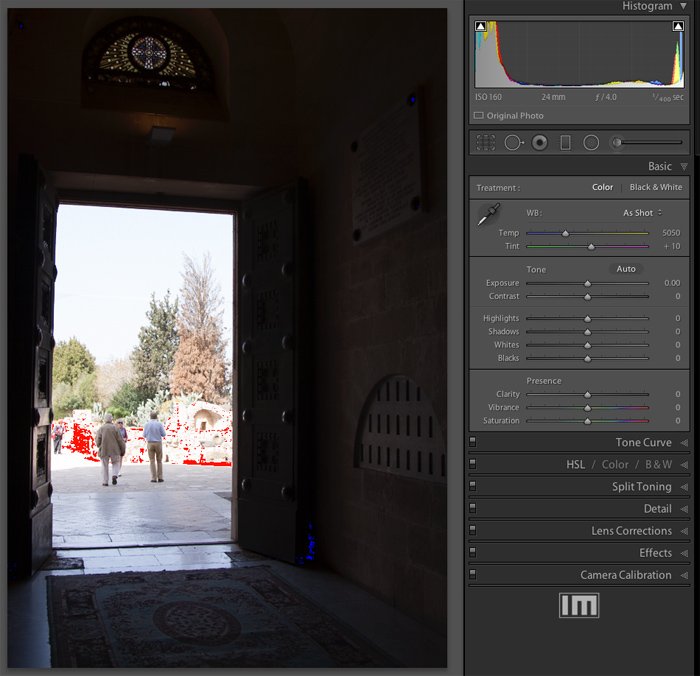
Красные и синие пиксели, которые вы видите на изображении, не являются его частью. Это предупреждающая накладка, созданная Lightroom, чтобы предупредить вас о серьезной проблеме с экспозицией.
Вы можете включить или выключить эти предупреждения, нажав на треугольники в левом и правом верхнем углах гистограммы или нажав комбинацию клавиш J.
Если вы не видите эти треугольники обтравки, щелкните правой кнопкой мыши на гистограмме и поставьте галочки Show Clipping Indicators и Show Clipping.
В этом примере нет ни одной экспозиции, которая бы подходила для всего снимка. Увеличение экспозиции может принести детали в темном интерьере, но выжжет детали экстерьера.
Уменьшение экспозиции может помочь восстановить некоторые детали в яркой сцене снаружи, но сделать интерьер равномерно черным.
Вот результат обеих корректировок экспозиции с включенными индикаторами клиппинга:

Чтобы исправить такое изображение, сдвиньте ползунок бликов влево, а ползунок теней — вправо. Красные и синие пиксели исчезнут.
Цель этого — перевести тональные значения пикселей так, чтобы гистограмма была более равномерно распределена между черным и белым.
Вот полученное изображение и гистограмма после регулировки ползунков Shadows и Highlights.
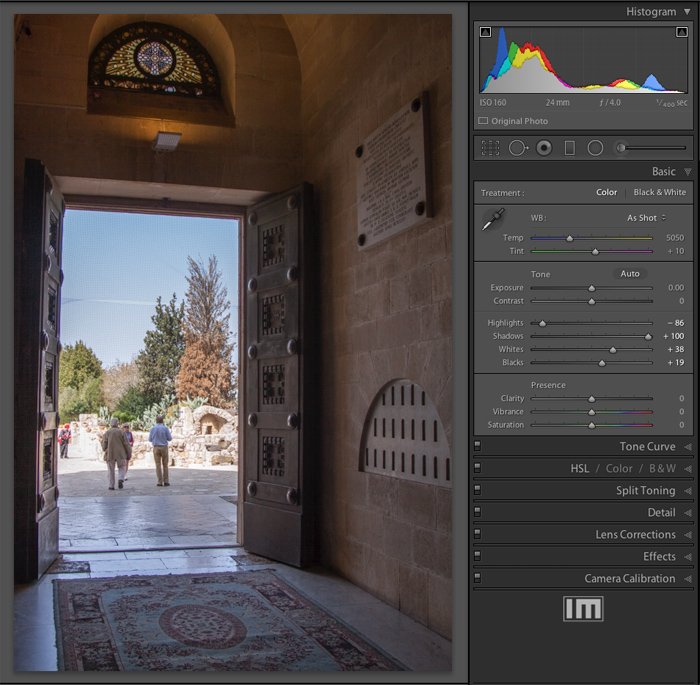
Гистограмма имеет более равномерное распределение тонов, и на снимке видны детали, которых раньше не было видно. Кроме того, оно больше не заваливается на левую или правую сторону.
Черно-белые слайдеры
Не каждая фотография имеет чисто черную или белую составляющую, но многие из них выигрывают от того, что их тональные границы определены. Это дает точку отсчета для ползунков теней и бликов.
Этот процесс легче всего увидеть на фотографии, которая имеет разумный разброс тонов, но не настолько, чтобы занять весь тональный спектр.
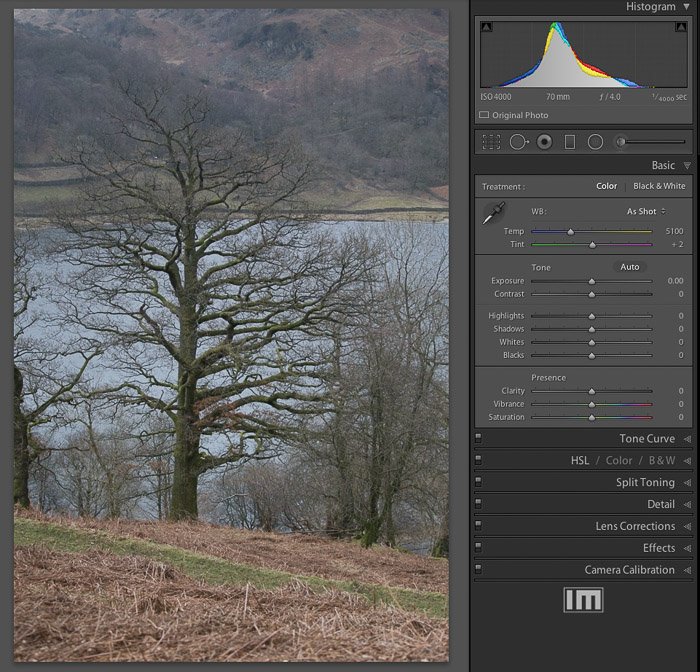
Заметьте, что гистограмма не простирается до конца влево или вправо. Это означает, что нет по-настоящему черных или белых пикселей.
Хотя на первый взгляд изображение выглядит нормально, гистограмма показывает, что на самом деле оно немного плоское. Оно выиграет от увеличения динамического диапазона.
Ползунки Blacks и Whites позволяют установить точки черного и белого. Это обеспечит максимальный динамический диапазон изображения, что, в свою очередь, сделает его более ярким.
Графирование черных и белых точек
Чтобы задать точку черного графически, удерживайте нажатой клавишу ALT, перетаскивая ползунок Blacks. Фотография будет заменена пустым белым пространством.
По мере перемещения ползунка Blacks влево постепенно начнут появляться более темные пиксели, как показано на левой половине изображения ниже. Именно эти пиксели станут черными.
Если вы будете удерживать клавишу ALT во время перетаскивания ползунка «Белые», вы увидите, как самые яркие пиксели начинают появляться на черном фоне.
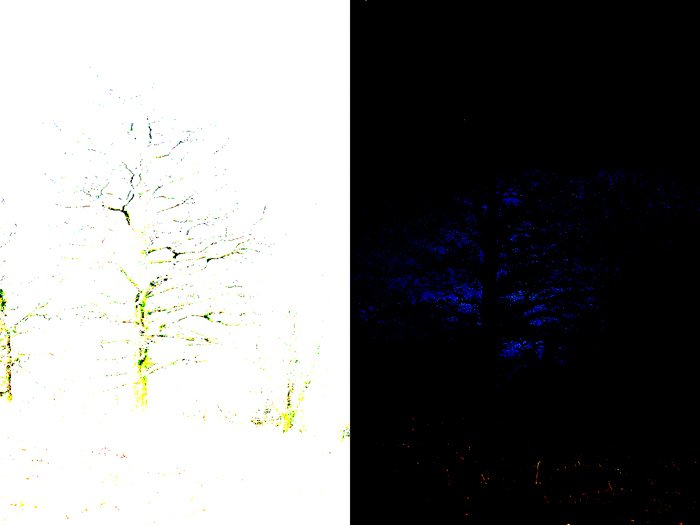
Совет: автоматические точки черного и белого
Скрытая функция позволяет автоматически устанавливать точки черного и белого. Удерживая нажатой клавишу SHIFT, дважды щелкните слово Blacks рядом с соответствующим ползунком. После этого Lightroom установит самые темные пиксели черными.
А если дважды щелкнуть по слову Whites с помощью SHIFT, то самые яркие пиксели будут отображены на точку белого. В результате вы получите растянутую гистограмму и более привлекательное изображение:
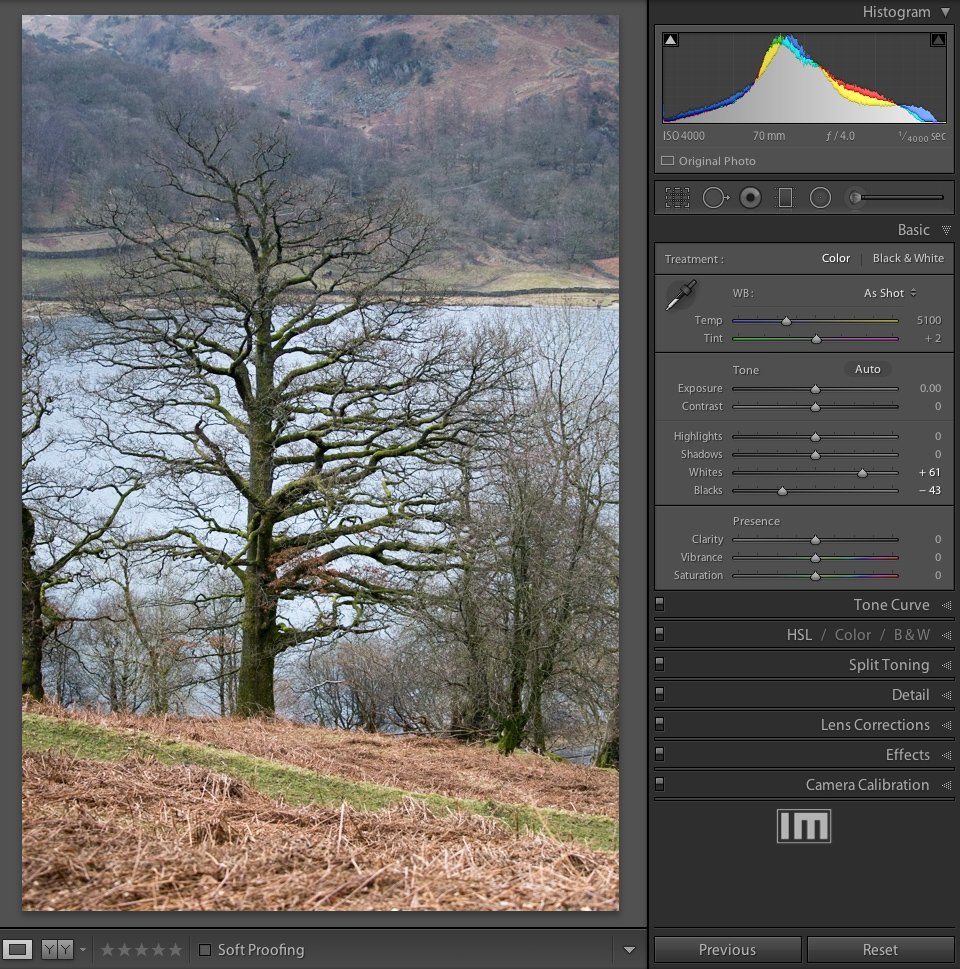
Слайдер контраста
Регулятор контрастности разделяет тональный диапазон посередине и перемещает каждую половину в противоположных направлениях на разную величину. При установке в среднее положение этот регулятор не оказывает никакого влияния. Но когда вы перемещаете его из среднего положения, он либо растягивает гистограмму, либо сжимает ее.
Чтобы увидеть, как это работает, вот тестовое изображение, состоящее из шести серых полос. Обратите внимание, что каждый уровень серого создает соответствующий всплеск на гистограмме и что все эти всплески равномерно распределены.
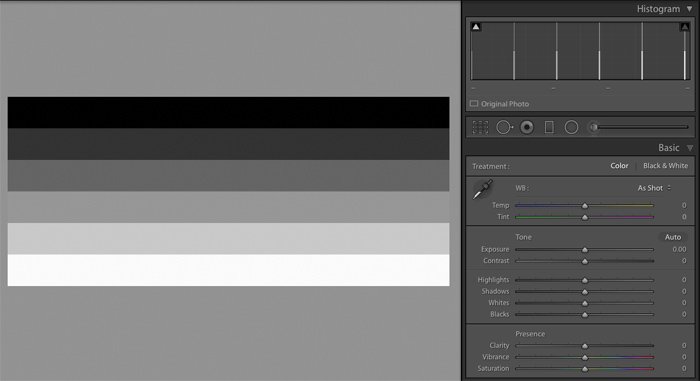
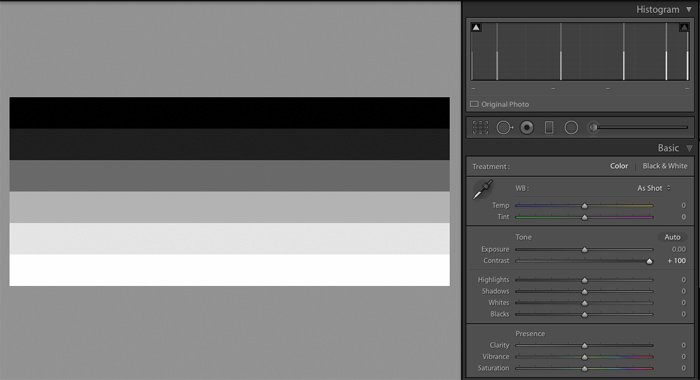
Установка ползунка контраста на -100 увеличивает яркость темных тонов и уменьшает яркость светлых тонов. Это сжимает гистограмму в центре доступного тонального диапазона и делает изображение плоским и тусклым в сравнении.
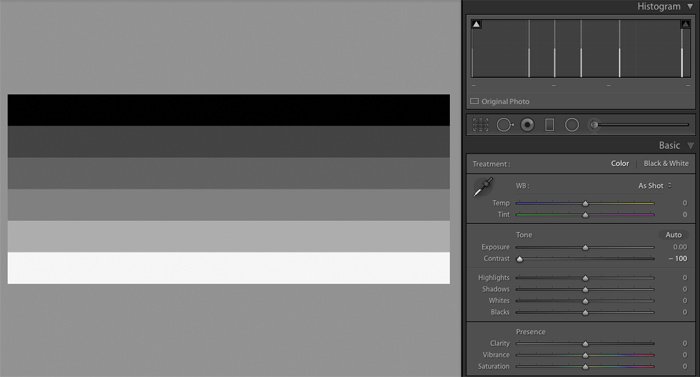
Используйте ползунок контрастности экономно, слегка уменьшая его для более мягких портретов или увеличивая для более резких. Следите за гистограммой или индикаторами предупреждения о клиппинге, чтобы избежать непреднамеренной потери деталей.
Автоматическая оптимизация
И наконец, если вы хотите быстро настроить все шесть ползунков сразу, просто нажмите кнопку Авто. Lightroom проанализирует изображение и установит для каждого регулятора оптимальное, по его мнению, значение. Это редко бывает идеально, но дает хорошую отправную точку, с которой можно экспериментировать.
Алгоритм, используемый для определения значений ползунков, стал лучше, чем раньше. Adobe также недавно объявила, что тональный анализ теперь является предметом машинного обучения на основе нейронных сетей.
Это позволит ему распознавать определенные типы фотографий и предлагать более точные тональные настройки.